Liegt diese im Dock kann sie jederzeit und sehr schnell in Safari aufgerufen werden. Wir möchten Ihnen daher zeigen, wie Sie diesen einfachen aber nützlichen Trick unter macOS anwenden.
Mehr Apple-Wissen für dich.
Mac Life+ ist die digitale Abo-Flatrate mit exklusiven, unabhängigen Tests, Tipps und Ratgebern für alle Apple-Anwenderinnen und Anwender - ganz egal ob neu mit dabei oder Profi!
Mac Life+ beinhaltet
- Zugriff auf alle Online-Inhalte von Mac Life+
- alle digitalen Ausgaben der Mac Life, unserer Sonderhefte und Fachbücher im Zugriff
- exklusive Tests, Artikel und Hintergründe vorab lesen
- maclife.de ohne Werbebanner lesen
- Satte Rabatte: Mac, iPhone und iPad sowie Zubehör bis zu 15 Prozent günstiger kaufen!
✔ SOFORT gratis und ohne Risiko testen: Der erste Monat ist kostenlos, danach nur 6,99 Euro/Monat.
✔ Im Jahresabo noch günstiger! Wenn du direkt für ein ganzes Jahr abonnierst, bezahlst du sogar nur 4,99 Euro pro Monat.
Webseite im Dock ablegen - so geht's
Öffnen Sie den Safari-Webbrowser. Diesen finden Sie im Dock oder im Ordner „Programme“ in Ihrem Finder. Rufen Sie nun die Webseite auf, die Sie im Dock ablegen möchten. Klicken Sie auf die Adressleiste und halten Sie die linke Maustaste darauf gedrückt. Ziehen Sie den Mauszeiger in die rechte Seite des Docks nach der Trennlinie. Lassen Sie die Maustaste los, sobald sich im Dock eine Lücke aufgetan hat.
Die Webseite ist ab sofort in Ihrem Dock abgelegt und kann jederzeit mit einem Klick aufgerufen werden. Den Trick kann man natürlich für weitere Webseiten wiederholen, um diese im Schnellzugriff zur Hand zu haben. Übrigens lassen sich auch Lesezeichen in das Dock ziehen.
Websites wieder aus dem Dock entfernen
Sollten Sie eine Webseite nicht mehr im Dock wollen, dann können Sie diese ganz leicht wieder entfernen. Rechtsklicken Sie dazu auf das Webseiten-Icon im Dock und wählen aus dem Kontextmenü „Aus dem Dock entfernen“ aus. Die Webseite wird mit sofortiger Wirkung aus dem Dock gelöscht. Das Entfernen per Drag and Drop ist in diesem Fall übrigens nicht möglich.
Bonustipp: Schnelles Bild-in-Bild
In macOS Catalina erweiterte Apple die Bild-in-Bild-Funktion von Safari und verknüpft sie geschickt mit der Audio-Anzeige in der Tableiste. So gibt man Ihnen die Möglichkeit das abgespielte und im Hintergrund laufende Video sofort in den Bild-in-Bild-Modus zu versetzen. Halten Sie dazu einfach in der Tableiste den Mauszeiger auf das Audio-Symbol geklickt und wählen Sie dann „Bild-in-Bild starten“ aus. Anschließend können Sie sich frei durch Ihr System bewegen und das Bild bleibt stets im Vordergrund.

Apple AirPods Pro
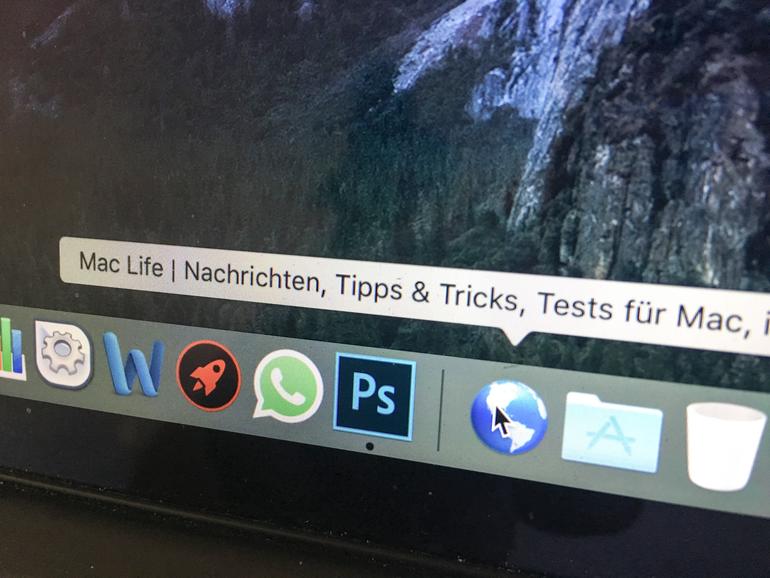


Diskutiere mit!
Hier kannst du den Artikel "macOS: So leicht legen Sie Webseiten im Dock ab" kommentieren. Melde dich einfach mit deinem maclife.de-Account an oder fülle die unten stehenden Felder aus.
Die Kommentare für diesen Artikel sind geschlossen.